在 GIMP 中使用选择工具创建粗体字
1、打开 GIMP,新建一个空白图像。
既可以在“文件”菜单中执行新建命令,也可以简单地按下 Ctrl + n 键盘组合键。

2、在 GIMP 左侧工具栏上,点击启用“文字”工具,在图像上点击,然后输入文字。
也可以简单地按下键盘上的“t”键,启用文字工具。

3、点击“图层”菜单,在该菜单中点选“文字到路径”菜单项,将上一步骤中输入的文字变换成路径。

4、点击“选择”菜单,从中选择“从路径”菜单项,将上一步骤中转换成路径的文字,沿路径创建选区。

5、再次点击“选择”菜单,然后点击其中的“增长……”菜单项,弹出“选区增长”对话框,将增长距离设置为“3”个像素,确定。
上一步骤中沿路径创建的选区,其范围将会增加。

6、点击 GIMP 左侧工具栏中的“油漆桶填充工具”,在下方的工具选项中,“填充类型“选”前景色填充“,“影响区域”选“填充整个选区“,然后点击上一步骤中增长的文字选区。
至此,粗体字制作完成,效果见本经验“简介”附图。
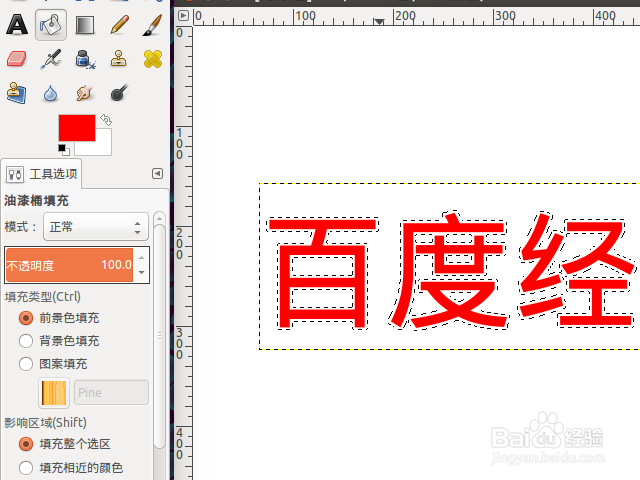
声明:本网站引用、摘录或转载内容仅供网站访问者交流或参考,不代表本站立场,如存在版权或非法内容,请联系站长删除,联系邮箱:site.kefu@qq.com。
阅读量:93
阅读量:190
阅读量:114
阅读量:42
阅读量:69